 摘要:
Web station这个套件是群晖的http/https服务器,也就是WEB服务器,通过它你能搭建自已的网页服务器,诸如群晖导航页(可以将群晖各个套件直接放在WEB首页)、个人博...
摘要:
Web station这个套件是群晖的http/https服务器,也就是WEB服务器,通过它你能搭建自已的网页服务器,诸如群晖导航页(可以将群晖各个套件直接放在WEB首页)、个人博... Web station这个套件是群晖的http/https服务器,也就是WEB服务器,通过它你能搭建自已的网页服务器,诸如群晖导航页(可以将群晖各个套件直接放在WEB首页)、个人博客、甚至于论坛等,使用这个套件相当于将群晖变成了一个小型服务器,跟传统centos搭建的网址相比,操作性更强,更容易上手,对于有这方面需求的来讲,这个套件真的是不可不安装的神器。
安装Web station
打开“套件中心”,在搜索框中输入"web"然后在出来的套件上点击“安装套件”即可。
启用人个网站
安装后,我们打开套件web station,然后进入状态,显示个人网站状态“已停用”,我们首先需要安装配置的“后端套件”,如下图箭头所示,点击进去进行安装,所列套件需要全部安装才行。。
全部安装完成后如图所示:
然后进入“常规设置”里勾选“启用个人网站”,如图:
这样就完成了启用个人网站的设置
PHP设置、域名申请配置、证书申请并配置
1.然后来设置PHP
这里需要注意的是因为很多权限要求,如果你不知道需要给予哪些权限,那么就全部勾选吧。如图:
2.申请域名
这里就不展开讲了,你可以去阿里云或者腾迅云申请域名,也可以去国外申请免费域名(国外的域名优势是默认开通80与443,但是不能使用国内的CDN加速服务),本站博客都有相关介绍
如:注册10年域名花不到5美刀、
3.动态域名绑定(域名解析)
申请的域名还需要进行相关解析(官网上操作叫解析,本地操作叫动态域名绑定)或者动态域名绑定,然后还需要几个必要条件:
首先需要一个公网IP,如何开通公网IP详见本网的文章(判断是否有公网及开通方法),然后进行动态域名绑定和进行端口映射,详细见:群晖nas使用教程34:阿里云动态域名绑定
4.证书申请和配置
如果需要https访问还需要配置证书,通过配置证书能够建立安全的访问,
申请证书详见:群晖nas使用教程42:acme.sh申请Let's Encrypt证书
和配置详细见本文教程:群晖nas使用教程38:HTTPS无端口访问群晖
配置“虚拟主机”并搭建自已的博客
经过上面的准备,说明你已经具体搭建的博客的基础,搭建自已的博客真的不难,解决了域名、证书、动态域名绑定、端口映射后就只需要到网站下载“源码”即可。这里以“zblog”来举例说明一下如何搭建博客的过程。
首先你需要将“web”文件夹给予相应的权限,你需要http权限,并且应用到整个文件夹和子文件上,如图:
然后去相应的官方下载源码,比如ZBLOG的官网:传送门,将下载的文件夹解压后命名为"zblog"放入web中即可,然后新建虚拟主机,如图示即可建立一个博客:
这里就不展开说了,更多的建立WEB服务器本站有很多相关文章,这里也列出来,有兴趣的可以去看看:
搭建导航页:群晖nas使用教程39:搭建群晖导航页
搭建书签页:群晖nas使用教程43:Typecho搭建群晖导航页
搭建ZBLOG:群晖nas使用教程31:搭建个人网站ZBLOG
总结
具体玩法多种多样,在这里还是提请大家注意的是,通常输入网址直接访问的要么是开通了80端口,要么是开通了443端口,如果查到这两个端口被封了,就需要指定其它端口,能够玩转这个当然需要有一个公网IP或者内网穿透的隧道,这样才能更好的搭建自已的服务器,好了,码字真心不易,支持的就打赏一下,你的支持是我无限的动力。


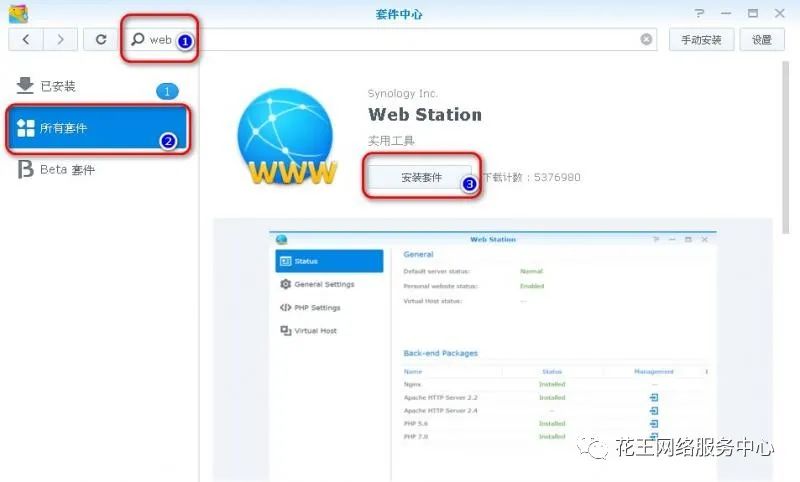

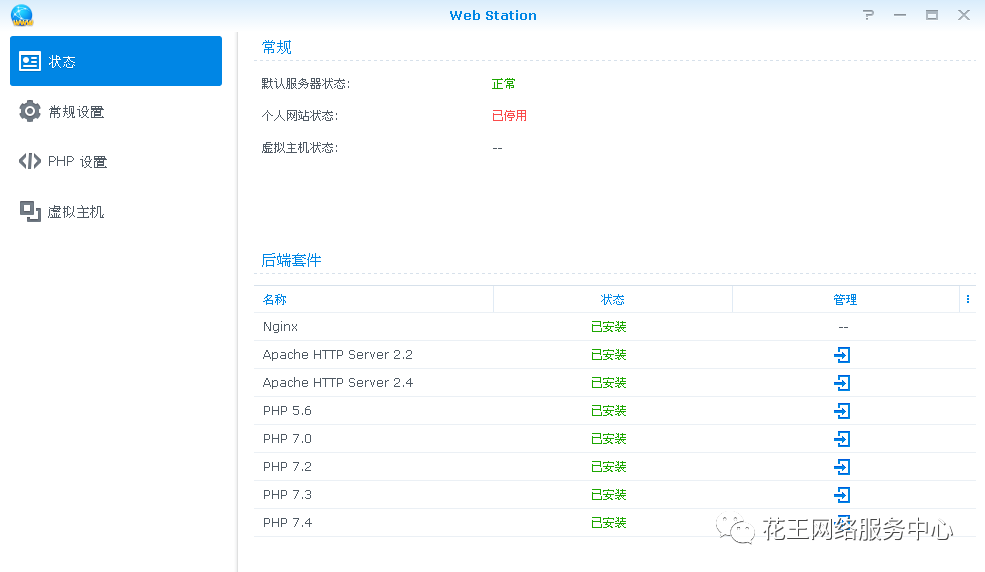
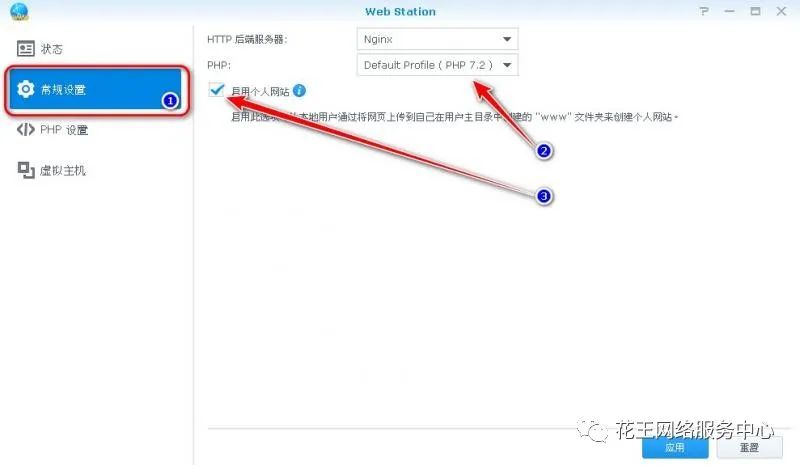
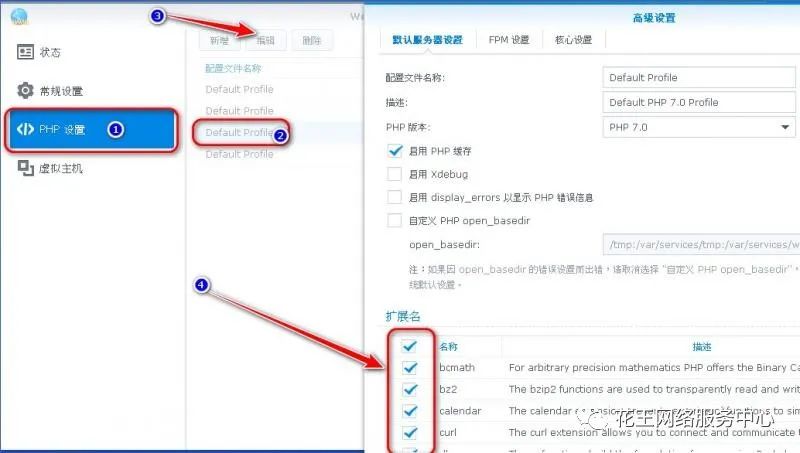
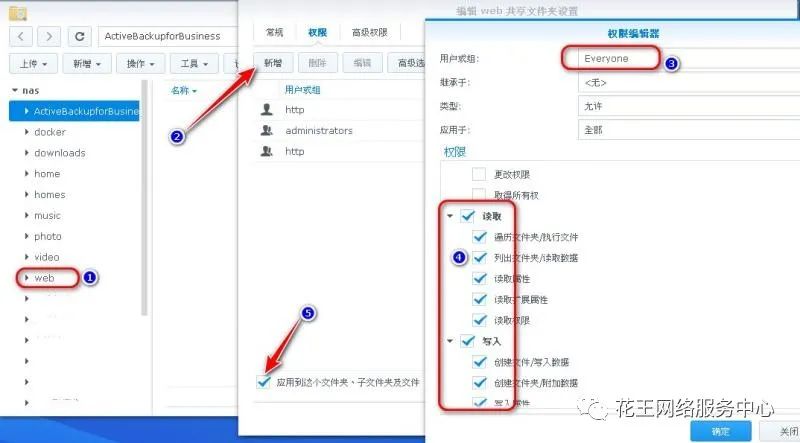
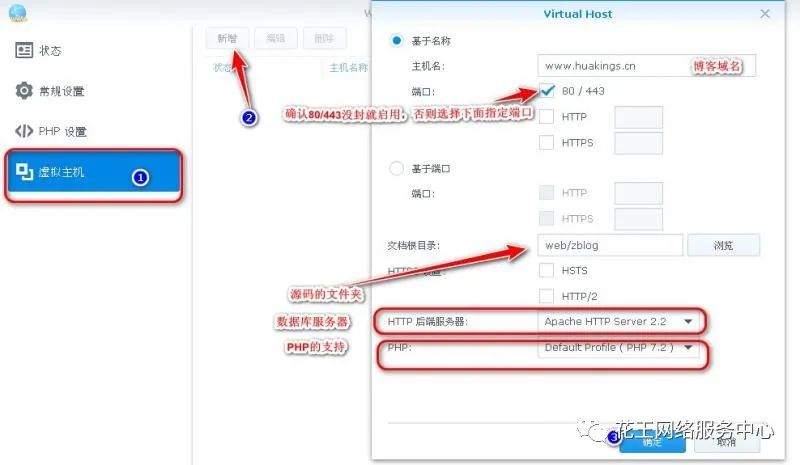



还没有评论,来说两句吧...